

Av Vernon Roderick, Senast uppdaterad: January 3, 2024
Att kolla in videor på YouTube har blivit ett tidsfördriv för många människor på internet. Vi njuter ofta av underhållningen som det ger oss. Det som är så bra med det är att det är tillgängligt över hela världen. Det betyder dock inte att det alltid kommer att vara så.
Det finns fall då du inte kan komma åt YouTube, och en av de vanligaste orsakerna till detta är YouTube-anslutning till server förlorad fel. Även om det kan vara vanligt för många, finns det definitiva lösningar på ett sådant problem, och den här artikeln kommer att ge dig dessa lösningar. Låt oss börja med vårt första inlägg.
Fix #1: Inaktivera din annonsblockerareFix #2: Torka enhetscacheFix #3: Ändra dina nätverksinställningarFix #4: Ställ in datum som automatisktFix #5: Starta om YouTubeFix #6: Logga in på YouTube igenFix #7: Uppdatera YouTubeFix #8: Installera om YouTubeFix #9: Kontrollera nedsatta servrar
En av de vanligaste orsakerna till YouTube-anslutning till server förlorad är när du har en annonsblockerare installerad på din telefon eller webbläsare. För webbläsare är det hur enkelt som helst att skaffa en annonsblockerare.
För mobila enheter finns det naturligtvis ett behov av att rota enheten först för att få en sådan app. Om du verkligen gjorde besväret med att göra detta, så här är hur du kan inaktivera annonsblockerare. Låt oss nu diskutera stegen:
Detta bör inaktivera annonsblockeraren, oavsett om det är ett tillägg eller en app. När det är borta, problemet med YouTube-anslutning till server förlorad bör fixas. Om inte, så kanske det inte är lösningen vi letar efter.
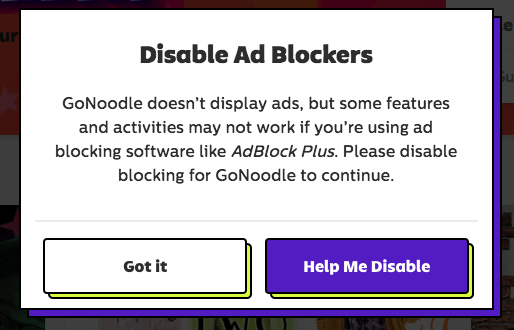
Till att börja med är cachen vad vi kallar den data som tillfälligt lagras på ditt system. Det tillåter applikationer att laddas snabbare än de normalt gör och gör systemet mer optimerat. Men ibland finns det för mycket data på cachen att den gör motsatsen till vad den ursprungligen var designad för.
Detta kan leda till problem på appar som t.ex YouTube-anslutning till server förlorad. Så vi kommer att torka enhetens cache, och så här kan du göra det:
Det är allt du behöver veta om att torka enhetens cache. Kom ihåg att bara hålla fast vid dessa instruktioner, eftersom det kanske inte slutar bra om du överdriver det. Dessutom gjordes detta endast för användare av mobila enheter. Om det inte fungerade är det kanske inte cachen som är problemet.
När vi pratar om serveranslutning är en av de saker som kommer att dyka upp i våra sinnen internetanslutning. Utan det är det naturligt för YouTube-anslutning till server förlorad fel att inträffa. Så vårt tredje inlägg handlar om att fixa våra nätverkskonfigurationer:
Med detta bör dina nätverkskonfigurationer vara så perfekta som de kan bli. Det borde inte finnas någon anledning till det YouTube-anslutning till server förlorad felet fortfarande uppstår, såvida inte problemet naturligtvis inte är med nätverksanslutningen.
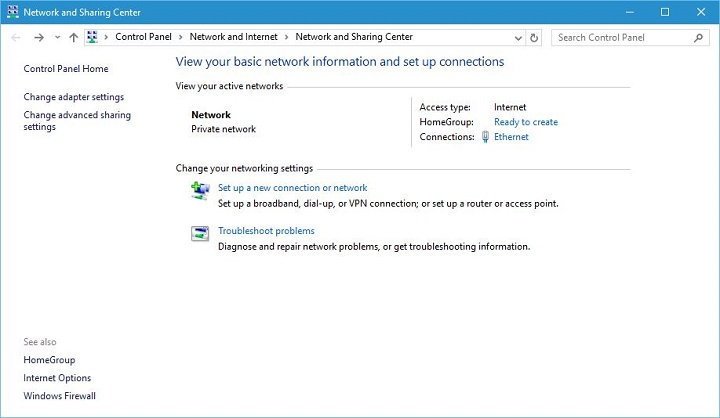
Många kommer att undra vad problemet har med datumet att göra. Tyvärr är detta ett mycket vanligt missförstånd. I själva verket kan du till och med vara omedveten om detta fram till nu. När datumet är felaktigt inställt finns det en chans att servrar för olika appar inte kan ansluta. För att åtgärda detta måste vi ställa in datumet på automatiskt, så det kommer inte att vara felaktigt inställt:
Med detta har du ställt in datumet automatiskt. Det ska inte vara några problem med ett felaktigt datum och tid. Men ibland orsakas inte problemet av din enhet, utan snarare av appen själv.
Om de fyra ovan nämnda lösningarna inte fungerade är det dags att ta itu med problemet ang YouTube-anslutning till server förlorad genom appen. För det innebär vårt första alternativ att starta om YouTube eftersom detta skulle vara det enklaste. Men det blir inte så enkelt som du tror:
Med detta har du framgångsrikt startat om YouTube. Det borde inte finnas några spår kvar när du stängde det, och så det borde lösa eventuella startproblem för YouTube. Om det inte fungerade behöver du en mer extrem metod för att fixa YouTube-appen.
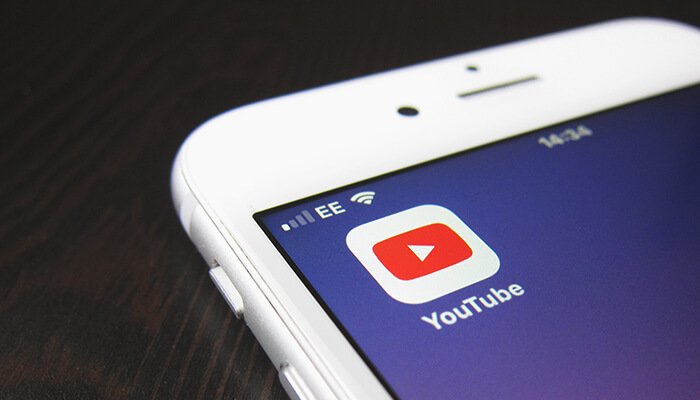
Förut försökte vi starta om YouTube genom att först stoppa appen och rensa data och cacheminne. Tyvärr, det kommer inte att räcka om du ska lösa problemet med YouTube-anslutning till server förlorad. Ibland måste du justera med ditt YouTube-konto också. Detta beror på att det finns tillfällen då YouTube inte kan hämta data ordentligt på grund av ett felaktigt inställt konto.
Naturligtvis kanske du undrar varför det händer nu även om det inte hände tidigare. Detta beror främst på att YouTube ofta upplever uppdateringar, så ditt konto kan ha uteslutits från deras databas under processen. Av den anledningen måste vi inkludera ditt konto igen, och det skulle vara genom att logga in på YouTube igen.
Allt du behöver göra för att uppnå detta är att logga ut från ditt YouTube-konto. Tvinga sedan upp YouTube och gör vad du gjorde i Fix #5, förutom att den här gången måste du logga in på kontot när du är klar.
Som vi har sagt tidigare genomgår YouTube många uppdateringar genom sin utveckling. Av den anledningen är det säkert att anta att problem som du inte har upplevt tidigare men som för närvarande står inför nu kan bero på sådana uppdateringar. Med det sagt måste du se till att du alltid är uppdaterad på den senaste versionen av YouTube. Du kan göra detta genom att helt enkelt följa dessa steg:
Efter att ha gjort detta, YouTube-anslutning till server förlorad fel, eller andra buggar för den delen, kan automatiskt fixa sig själva. Detta gäller särskilt om den senaste uppdateringen innebär att felproblem åtgärdas. Låt oss nu gå till vår sista metod för att fixa YouTube-appen.
Om du inte kunde använda Fix #7 beror det antingen på att YouTube-appen redan är uppdaterad eller att din YouTube-app inte behöver uppdateringen. Det förra fallet är förståeligt, så det du behöver veta om är det senare.
Detta är ofta fallet när YouTube innehåller skadlig programvara eller virus att det inte löser det underliggande problemet om du uppdaterar det. Vad du behöver göra är att helt avinstallera det och sedan installera det igen. Du kan göra detta genom att följa dessa steg:
Om du följer dessa steg noggrant kommer du att kunna installera om YouTube. Eftersom anledningen till att du gjorde detta är på grund av potentiell korruption, föreslår vi att du endast använder Play Butik för att installera YouTube från och med nu, eftersom andra källor kan ha uppsåt. Oavsett, låt oss gå till vårt sista alternativ att lösa YouTube-anslutning till server förlorad.
Även om det är lite sällsynt, finns det fall då YouTube stänger av sin server tillfälligt för att åtgärda större problem. Naturligtvis kan detta betraktas som en mycket sällsynt händelse, men det skadar inte att veta om det. Du kommer inte att kunna göra någonting, men du kan åtminstone lära dig att bekräfta om det verkligen är orsaken till YouTube-anslutning till server förlorad problem.
Du kan göra detta genom att gå till webbplatser som visar dig servrar som för närvarande är nere. Ett exempel på en sådan webbplats är Down Detector. Genom att gå till den här webbplatsen kommer du att se servrar som är nere. Om du ser YouTube bekräftar det ditt antagande.
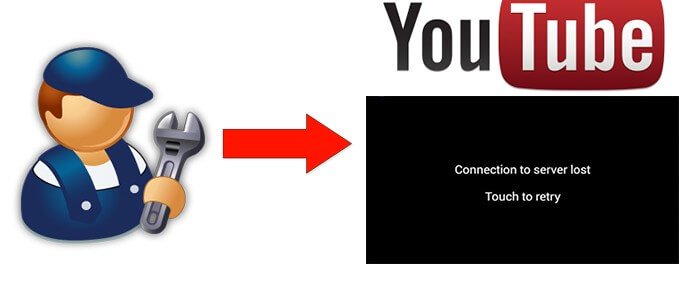
Det är givet att YouTube är en av de mest besökta plattformarna för underhållning. Vi kan dock inte alltid lita på YouTube för vår underhållning, särskilt eftersom det finns problem som också uppstår på den här plattformen.
En av dessa frågor är när YouTube-anslutning till server förlorad. Naturligtvis kan du enkelt lösa problemet med några fixar, men det är inte en garanterad 100% chans att lyckas. Hur som helst, förhoppningsvis hjälpte detta dig med ditt problem med att komma åt YouTube.
Lämna en kommentar
Kommentar
iOS Toolkit
3 metoder för att återställa raderade data från iPhone eller iPad.
Gratis nedladdning Gratis nedladdningHeta artiklar
/
INTRESSANTTRÅKIG
/
ENKELSVÅR
Tack! Här är dina val:
Utmärkt
Betyg: 4.6 / 5 (baserat på 75 betyg)